Как узнать, доступен ли Uber в своем секторе
Автор:
John Stephens
Дата создания:
22 Январь 2021
Дата обновления:
1 Июль 2024

Содержание
В этой статье: Поиск на веб-сайте UberСкачать приложение UberСсылки
Приложение Uber позволяет забронировать поездку с одним из их водителей прямо с вашего мобильного телефона, планшета или компьютера. Чтобы узнать, доступна ли эта услуга в вашем регионе (или в другом городе, куда вы планируете отправиться), вы можете воспользоваться инструментом поиска, доступным на веб-сайте Uber. Вы также можете скачать приложение Uber и создать учетную запись, которая сообщит вам, доступна ли эта услуга в вашем регионе или нет. Даже если эта служба недоступна там, где вы сейчас находитесь, приложение будет работать, как только вы окажетесь там, где активны драйверы Uber.
этапы
Способ 1 Поиск на сайте Uber
-
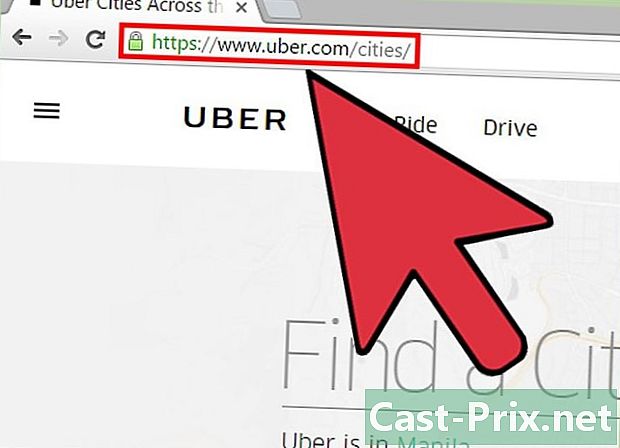
Доступ к Города обслуживаемые Uber в вашем веб-браузере. -
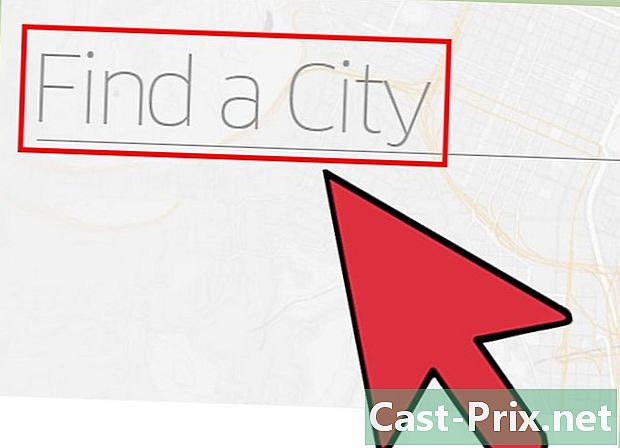
Введите адрес. Вы также можете написать название города или почтовый индекс в строке поиска. Список городов, которые могут соответствовать вашему поиску, появится под строкой поиска. -
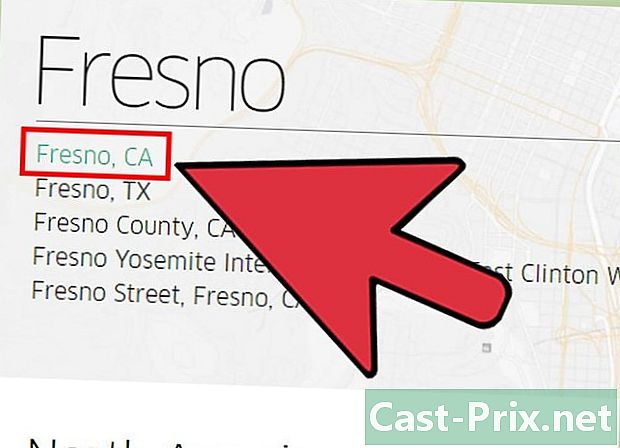
Нажмите на название города, соответствующего вашему запросу. Появится сообщение, сообщающее, доступен ли Uber в этом городе.- Вы можете использовать этот метод, чтобы узнать о доступности услуг Uber Eats (доставка еды) и Uber Rush (доставка посылки), но эти услуги гораздо более ограничены.
- Если Uber недоступен, вы можете попробовать вызвать такси.
Метод 2 из 3: Загрузите приложение Uber
-
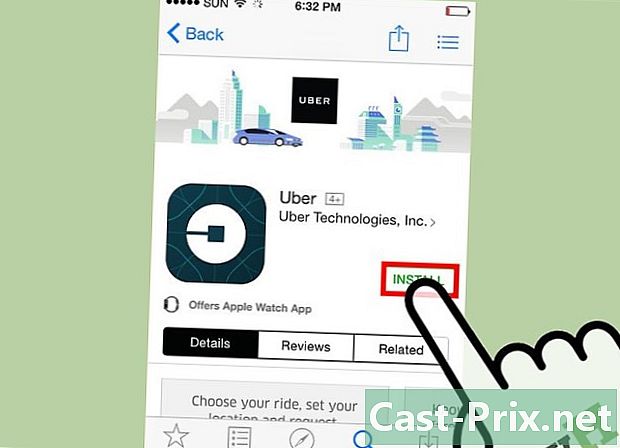
Загрузите и откройте Uber изApp Store или Play Store. пресс устанавливатьзатем на открытый после завершения установки. -
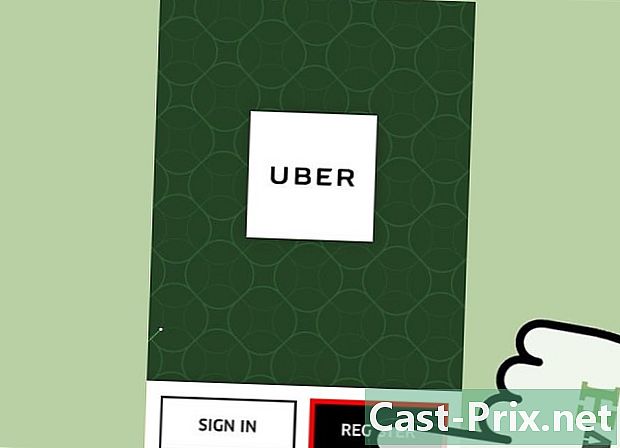
выбирать отказаться от подписки. -
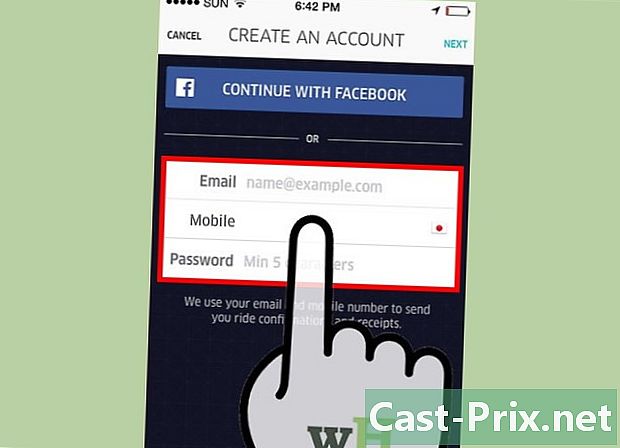
Заполните регистрационную форму и нажмите после. Введите свое имя, адрес, пароль и номер телефона. Код подтверждения будет отправлен вам по SMS. -
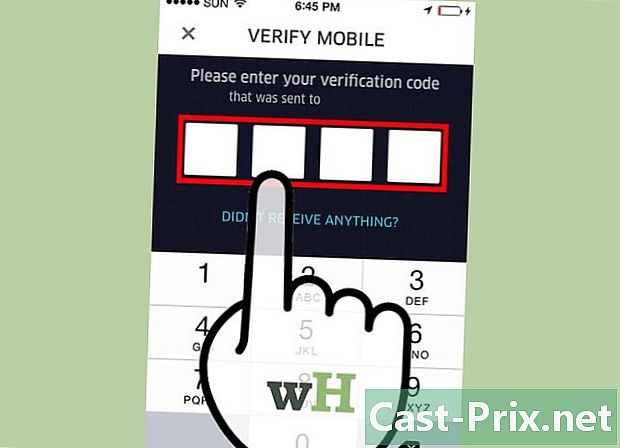
Введите полученный код подтверждения и нажмите после. Вы будете перенаправлены на страницу, соответствующую вашей банковской информации. -
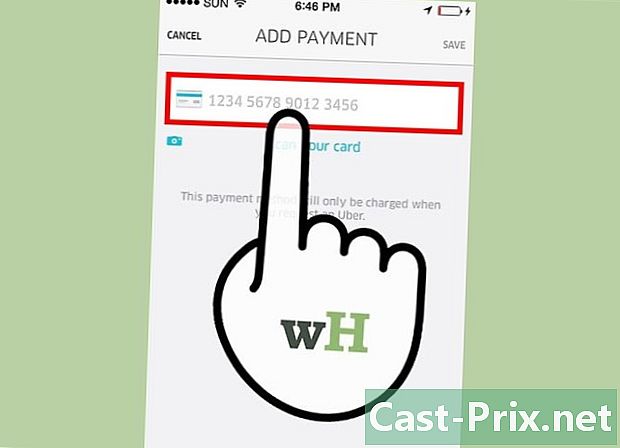
Сообщите банковскую информацию, чтобы завершить регистрацию. Укажите номера вашей кредитной карты и срок действия. Вы будете перенаправлены на интерфейс, показывающий доступные драйверы. Синяя точка указывает ваше текущее местоположение, поместите черный штифт там, где вы хотите, чтобы ваш драйвер поддерживал его. -
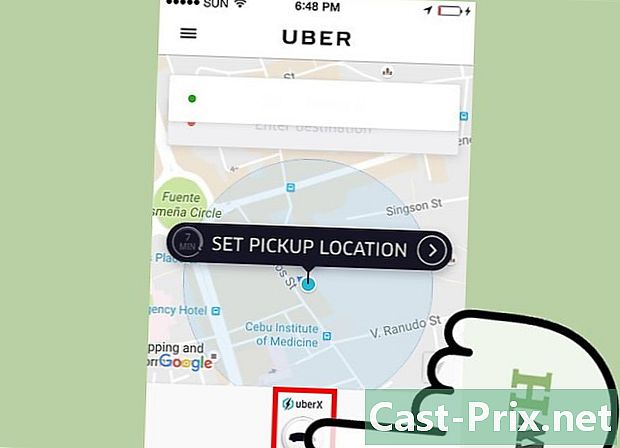
Проверьте наличие услуги. Чтобы узнать о доступности каждой услуги, нажмите нужную опцию. Каждый сервис представлен рядом кнопок внизу страницы (uberX, uberXL, Select, Access или Taxi). Лепин расскажет вам, сколько времени понадобится ближайшему водителю, чтобы связаться с вами, чтобы вы знали, что эта услуга доступна. Если водителя нет, на булавке будет указано «автомобилей нет».- UberX является стандартным сервисом Uber, UberXL предоставляет доступ к более крупным автомобилям, Select соответствует роскошным автомобилям, Access - это опция, предназначенная для людей с ограниченной мобильностью.
- Вы можете перемещать булавку, чтобы изменить место поддержки, предполагаемое время, чтобы добраться до вас, будет скорректировано в соответствии с его местоположением.
- Ближайшие автомобили и их текущее местоположение будут показаны на карте в считанные секунды.

